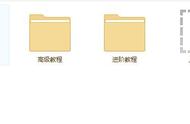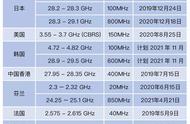建模辅助设置:工具-选项-建模辅助-智慧轨迹与参考线/光标工具提示
智慧轨迹与参考线选项里默认设置里没有开启正交与平行的选项,开启之后会自动捕捉与你要画的线的正交点和平行关系的点,这在我们建模过程中很方便。

光标工具提示:软件默认只开启了物件锁点的提示,没有开启距离和点坐标提示以及角度提示,这在我们画线的过程中不太方便,特别是画比较长的线的时候更不方便。开启这几个选项后,在画线过程中会显示线的长度和角度。


当然还有历史记录长期打开的设置也需要开启,这点就不特别说明了,相信大多数使用Rhino都知道。
3 关于方便设计过程中修改模型的神级隐藏功能
从事设计的朋友可能深有感触,建模完成后修改的可能几乎无可避免。而Rhino的历史记录又比较鸡肋,这就导致模型修改变得非常困难和花费时间,但了解了这个Rhino"隐藏功能"后,可能大部分情况下的模型修改就变得简单方便了。
那就是Ctrl Shift的组合键:同时按住Ctrl Shift后,可以单独选择曲面和实体的点和边,然后对它们移动操作而不改变模型其它部分,达到更改模型的目的。